Tutorial
이 튜토리얼은 CodeIgniter4 프레임워크와 MVC 아키텍처의 기본 원칙을 소개하고, 기본적인 CodeIgniter 어플리케이션이 단계별로 구성되는 방법을 보여줍니다.
PHP에 익숙하지 않다면 계속하기 전에 W3Schools PHP Tutorial을 확인하는 것이 좋습니다.
이 튜토리얼에서는 basic news application을 만듭니다. 정적 페이지를 로드할 수 있는 코드를 작성을 시작하여 데이터베이스에서 뉴스 항목을 읽는 뉴스 섹션을 만들고, 마지막으로, 데이터베이스에 뉴스 항목을 만들기 위해 폼(form)을 추가합니다.
본 튜토리얼은 주로 다음을 학습하는데 초점을 맞춥니다.:
Model-View-Controller 기본
기본 Routing
폼 검증(form validation)
CodeIgniter의 모델를 사용하여 기본 데이터베이스 쿼리 수행
전체 튜토리얼은 몇 페이지에 걸쳐 분할되며, CodeIgniter 프레임워크의 기능중 작은 부분을 설명합니다. 다음 페이지를 살펴보십시오.:
Introduction, 이 페이지에서는 예상한 사항에 대한 개요를 제공하고, 기본 어플리케이션을 다운로드하여 실행합니다.
Static pages, 컨트롤러, 뷰, 라우팅의 기본 사항을 학습합니다.
News section, 모델을 사용하고 몇 가지 기본 데이터베이스 작업을 수행합니다.
Create news items, 보다 고급적인 데이터베이스 작업과 폼 검증(form validation)을 도입합니다.
Conclusion, 더 많은 자료와 다른 자원(resource)에 대한 힌트를 제공합니다.
CodeIgniter 프레임워크의 탐색을 즐기세요.
시작 및 실행
CodeIgniter 설치
사이트에서 수동으로 릴리스를 다운로드할 수 있지만, 이 튜토리얼은 Composer를 통해 AppStarter 패키지를 설치하는 방법을 사용합니다. 명령줄에서 다음을 입력합니다.
> composer create-project codeigniter4/appstarter ci-news
vendor 폴더에 CodeIgniter가 설치되고 어플리케이션 코드가 포함된 ci-news 라는 새 폴더가 생성됩니다.
Development Mode 설정
기본적으로 CodeIgniter는 production 모드에서 시작됩니다.
이 모드는 라이브 설정이 잘못되었을 때 사이트를 좀 더 안전하게 유지하기 위한 안전 모드입니다.
먼저 그것을 수정해봅시다. “env” 파일을 “.env”로 복사한 후 에디터로 여세요.
이 파일에는 서버별 설정이 포함되어 있습니다. git과 같은 버전 관리 시스템에 이 중요한 정보를 커밋(commit)하지 마세요.
여기에는 일반적으로 가장 많이 사용되는 항목중 일부가 포함되어 있지만, 모두 주석 처리되어 있습니다.
production 모드 변경을 위해 CI_ENVIRONMENT가 있는 라인의 주석 처리를 제거하고 development로 변경합니다.
CI_ENVIRONMENT = development
Development Server 실행
이제 브라우저에서 어플리케이션을 볼 차례입니다. Apache, Nginx 등과 같은 웹 서버를 통해 서비스를 제공할 수 있지만, CodeIgniter에는 PHP의 내장 서버를 활용하여 개발 컴퓨터에서 빠르게 실행되도록 하는 간단한 명령이 포함되어 있습니다. 프로젝트 루트의 명령줄에 다음을 입력합니다.
> php spark serve
시작 페이지
이제 브라우저에 다음 URL을 입력하여 시작 화면이 표시되도록 하십시오.
http://localhost:8080
다음 페이지가 여러분을 반길겁니다.
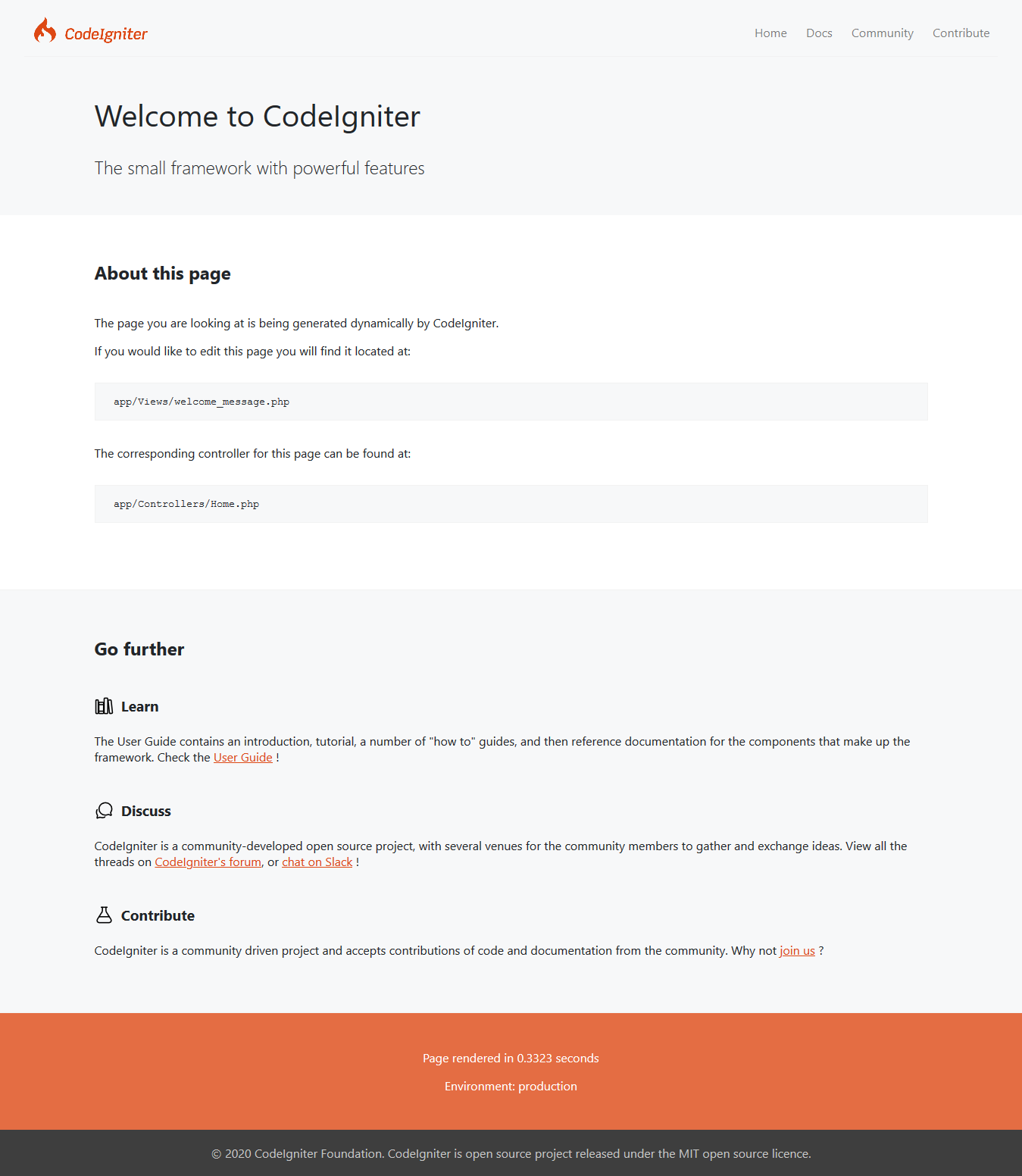
이제 어플리케이션을 변경하고 작동할 수 있습니다.
디버깅
Debug Toolbar
개발 모드에 진입하면 애플리케이션 오른쪽 하단에 CodeIgniter 불꽃이 표시됩니다. 그것을 클릭하면 디버그 툴바가 표시됩니다.
이 툴바는 개발 중에 참조할 수 있는 여러 가지 유용한 항목이 포함되어 있습니다. 운영(production) 환경에서는 표시되지 않습니다. 아래쪽에 있는 탭을 클릭하면 추가 정보가 표시됩니다. 툴바의 오른쪽에있는 X를 클릭하면 CodeIgniter 불꽃이 있는 작은 사각형으로 최소화됩니다. 불꽃을 클릭하면 툴바가 다시 표시됩니다.
Error Pages
이 외에도 CodeIgniter에는 프로그램에서 예외 또는 기타 오류가 발생할 때 유용한 오류 페이지가 있습니다.
app/Controllers/Home.php를 열어 일부 라인을 변경하여 오류를 생성하십시오.(세미콜론이나 중괄호를 제거하면 효과가 있습니다!).
다음과 같은 화면이 나타납니다.
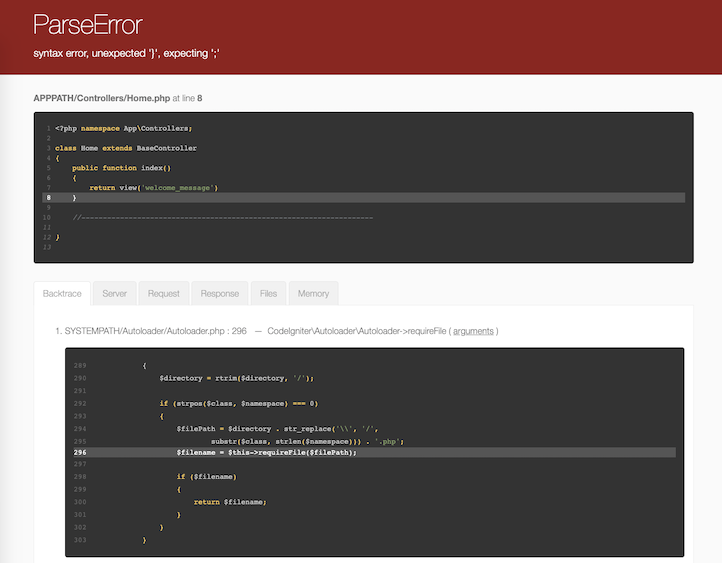
여기에 주목해야 할 몇 가지가 있습니다.
맨 위에 있는 빨간 머리글 위로 마우스를 가져 가면 DuckDuckGo.com에서 예외를 검색하여 새 탭에 보여주는
search링크가 나타납니다.Backtrace의 임의의 행에서
arguments링크를 클릭하면 해당 함수 호출에 전달된 인수 목록을 볼 수 있습니다.
다른 모든 것은 볼 때 명확해야 합니다.
이제 시작하는 방법과 약간의 디버그 방법을 알았으므로 작은 뉴스 어플리케이션을 빌드해 보겠습니다.